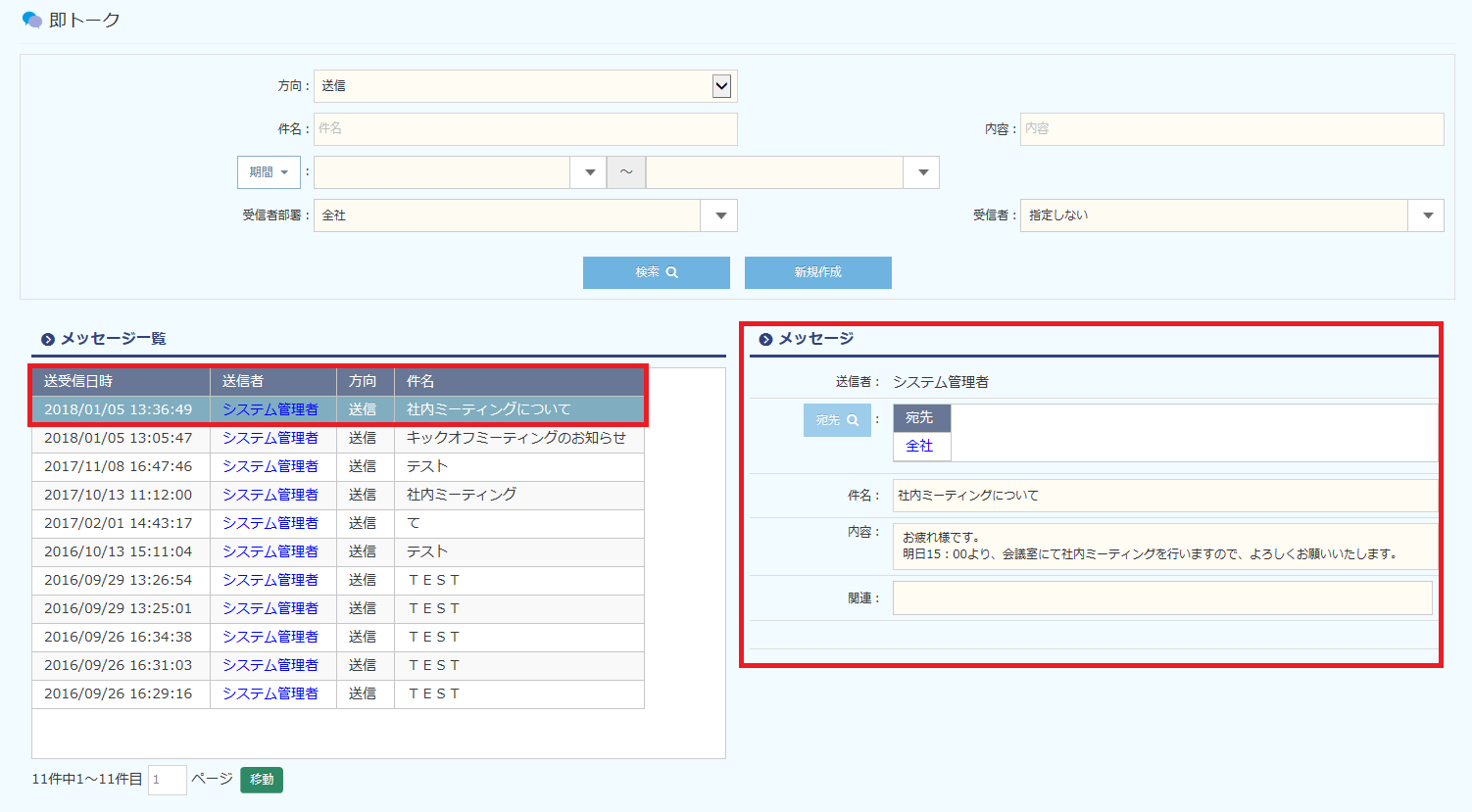「即トーク」はAll Gather CRMのユーザー間でメッセージの送受信を行うことができるインスタントメッセンジャーです。
メッセージにデータを紐付けることができ、受信のお知らせをメールで通知することも可能です。
手順
即トークを送信する
- メニューから[即トーク]を選択します。
※メニューの設定方法については、【メニューを設定する】を参照してください。 - 即トーク画面が表示されますので、[新規作成]をクリックします。
- [メッセージ]に新規作成画面が表示されますので、内容を入力します。
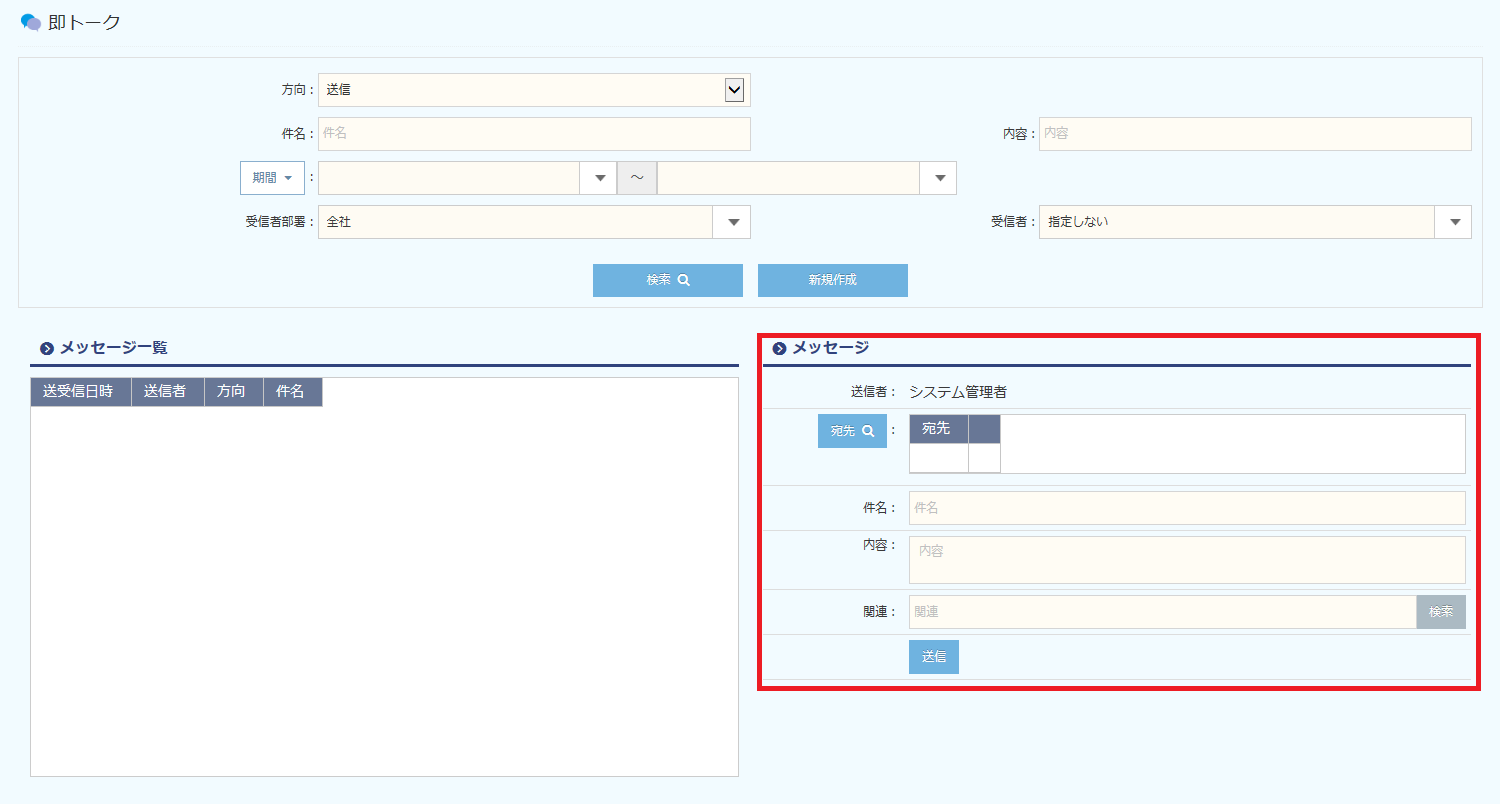
【項目説明】(※は入力必須)項目名 内容 送信者 ログインユーザーが送信者として表示されます。 宛先 ※  をクリックし、宛先を選択します。
をクリックし、宛先を選択します。
ユーザーのほか、部署を宛先に設定し、所属しているユーザー全てを宛先に設定することができます。
 をクリックすると、選択した宛先を削除することができます。
をクリックすると、選択した宛先を削除することができます。件名 ※ 件名を入力します。 内容 内容を入力します。 関連  をクリックし、関連付けるデータを選択します。
をクリックし、関連付けるデータを選択します。 - 内容を入力後、[送信]をクリックします。
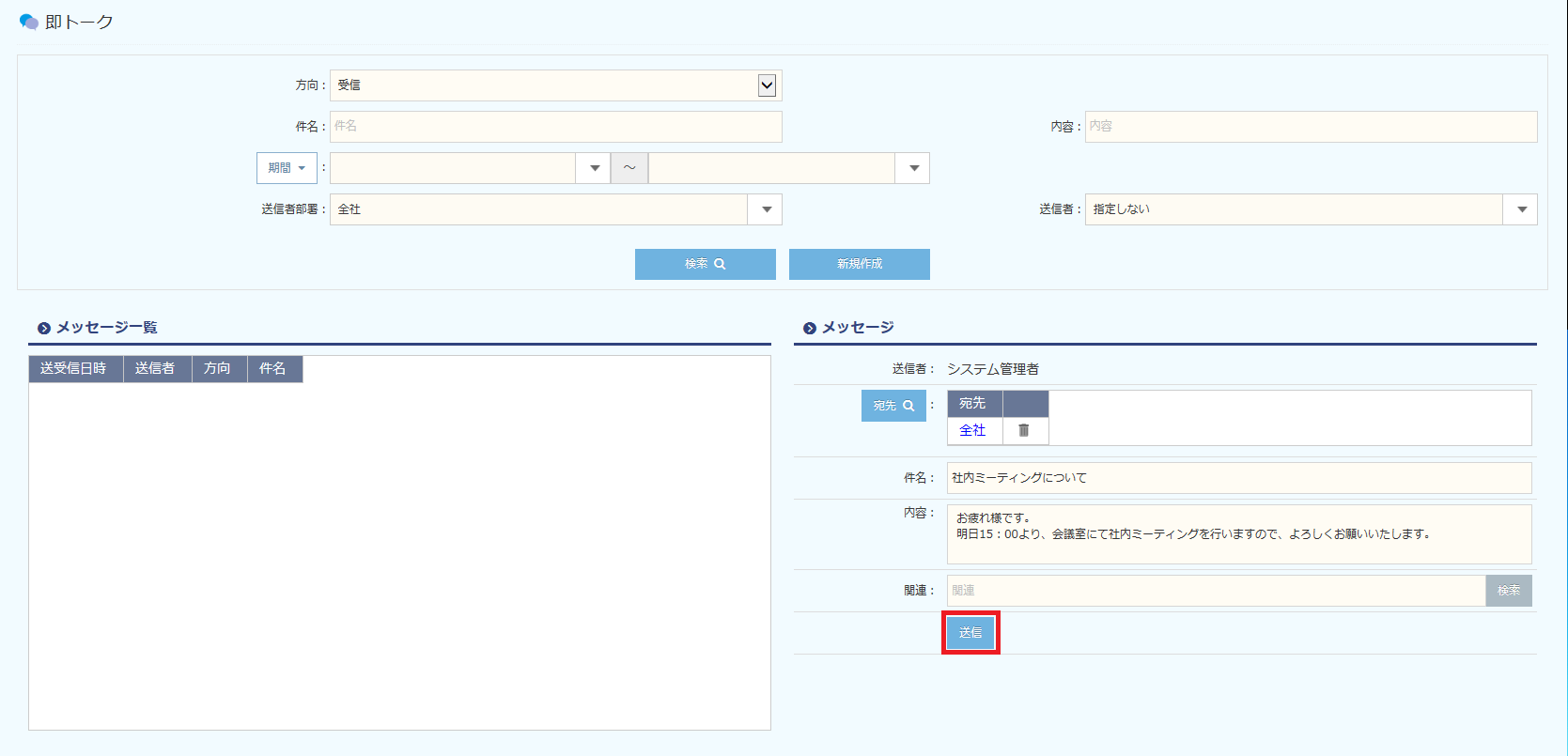
- 完了メッセージが表示されます。
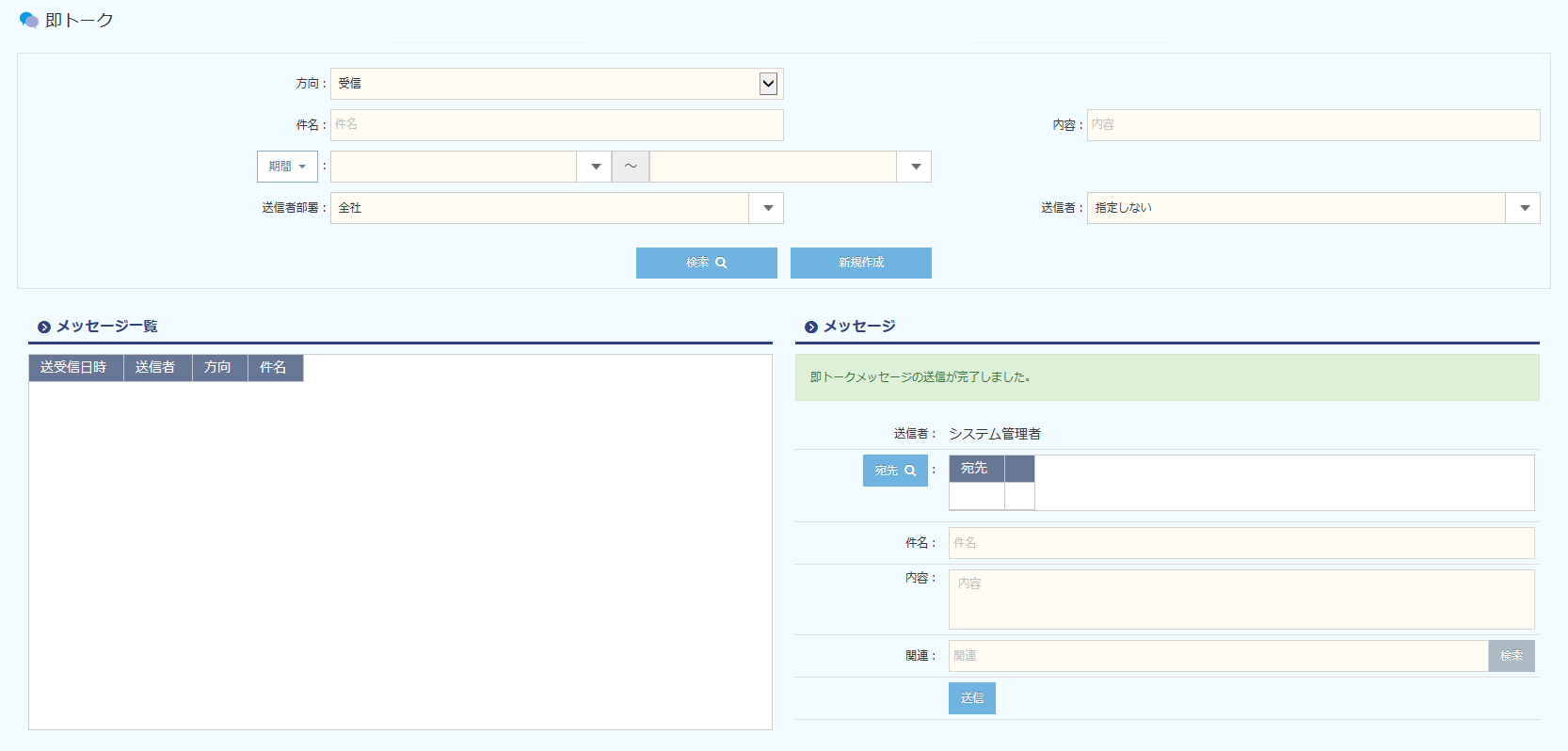
即トークの受信通知
即トークの受信をメールやお知らせ欄に通知することが可能です。
※設定方法は【即トーク通知の設定する】をご参照ください。
即トークの内容を参照する
- 即トーク画面で条件を入力し、[検索]をクリックします。
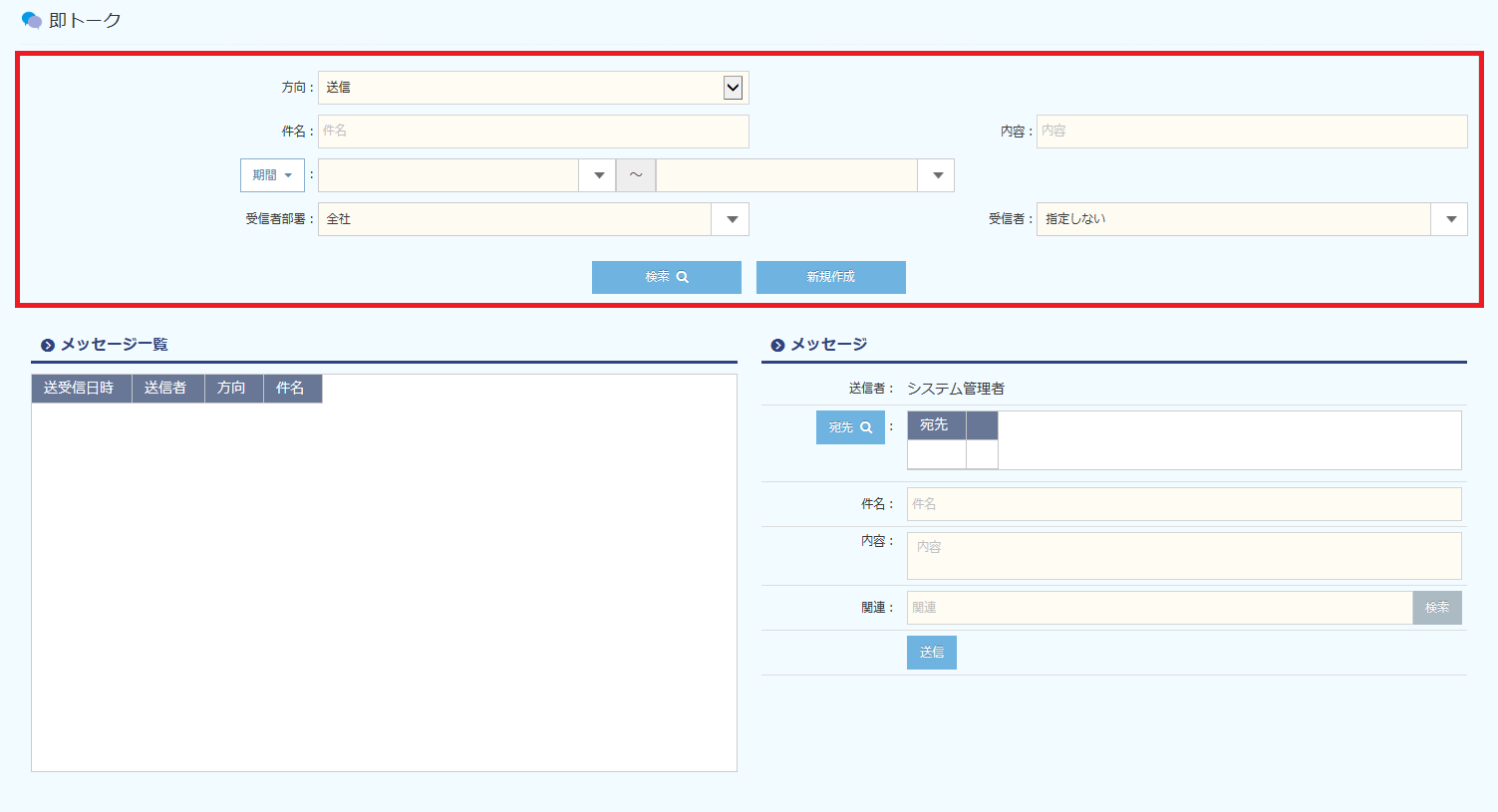
【項目説明】 - 条件に一致したデータが一覧に表示されます。
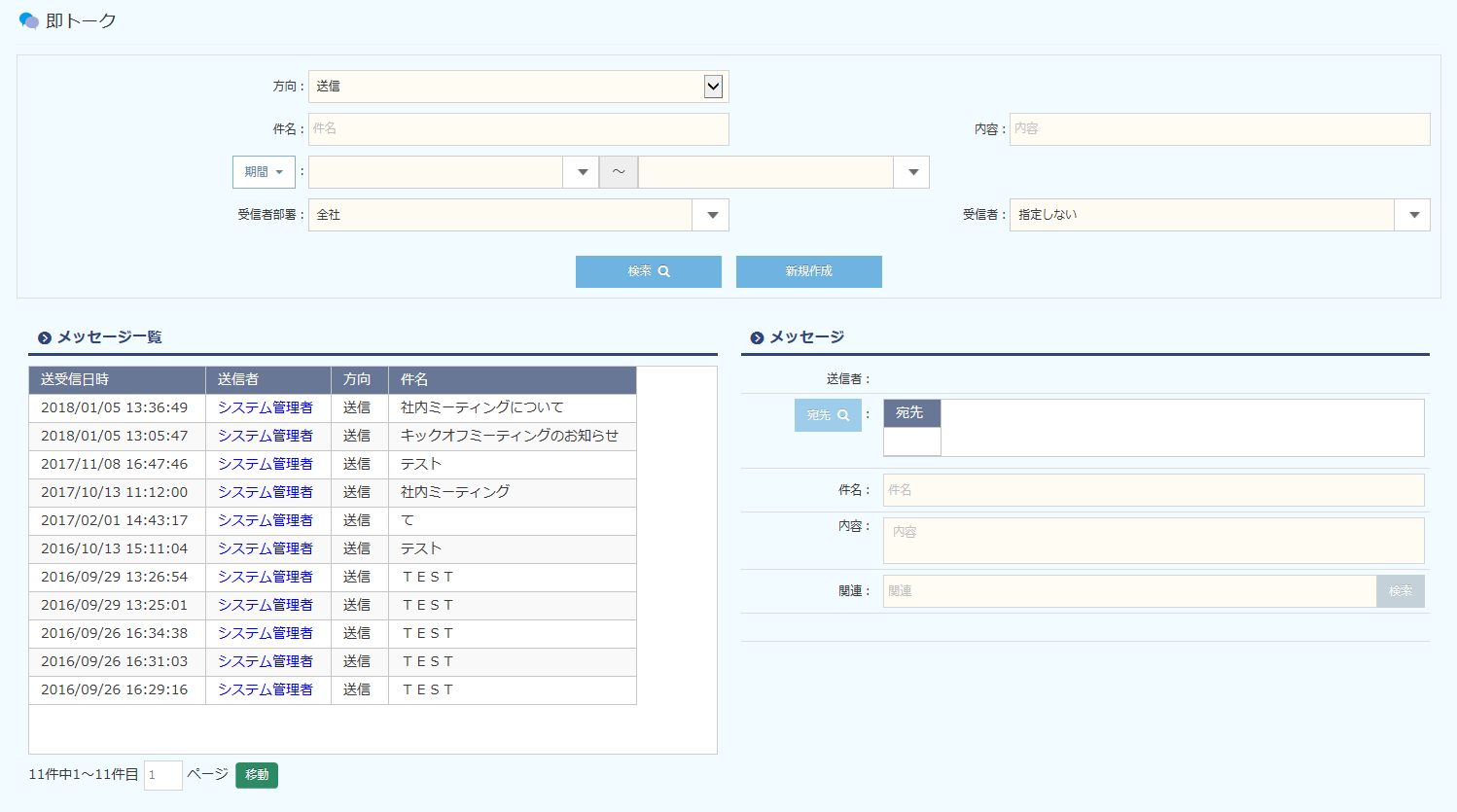
- 一覧から参照したいデータをクリックすると、[メッセージ]に即トークの内容が表示されます。